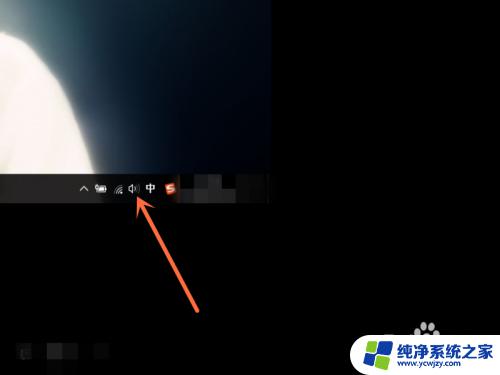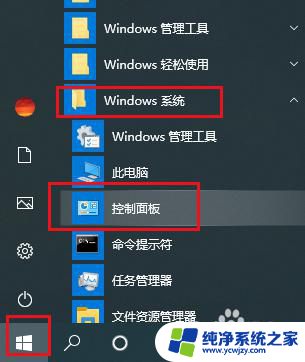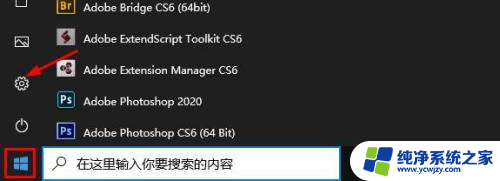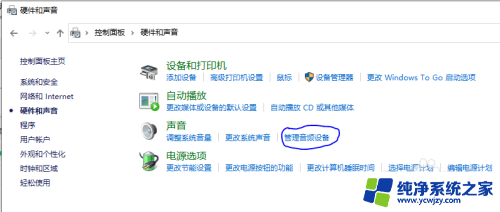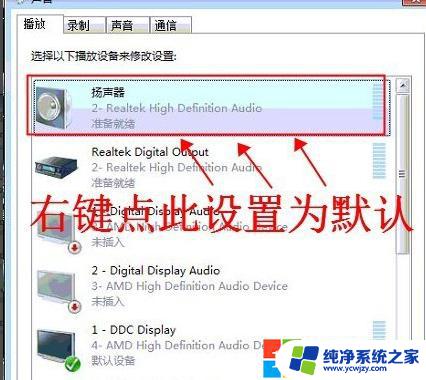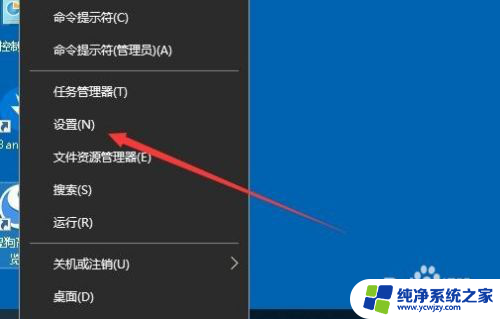苹果一体机装了win10没声音 iMac装Windows后没有声音怎么修复
苹果一体机装了win10没声音,苹果一体机是一款功能强大的电脑设备,很多用户选择在其上安装Windows操作系统以满足个人需求,然而有些用户在安装完Windows 10后却遭遇到了一个令人困扰的问题-没有声音。这个问题的出现让用户感到困惑,不知道如何修复。在本文中我们将探讨一些可能的解决方法,帮助那些遇到这个问题的用户恢复iMac的正常音频功能。
具体方法:
1.首先,右击“我的电脑/计算机/这台电脑/此电脑”。选择“属性”。

2.点击“设备管理器”。
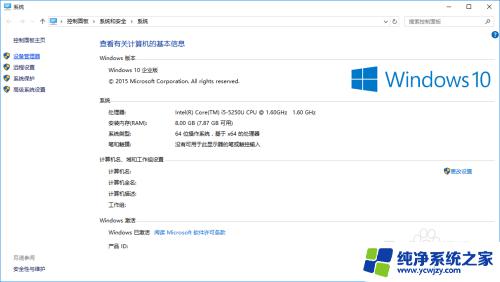
3.展开“声音、视频和游戏控制器”,在“High Definition Audio”项右击,点击“属性”。
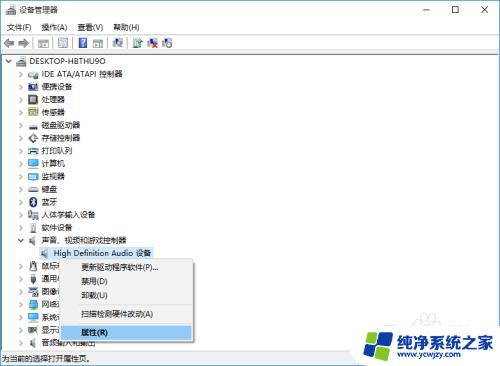
4.转到“驱动程序”菜单,点击“更新驱动程序”。
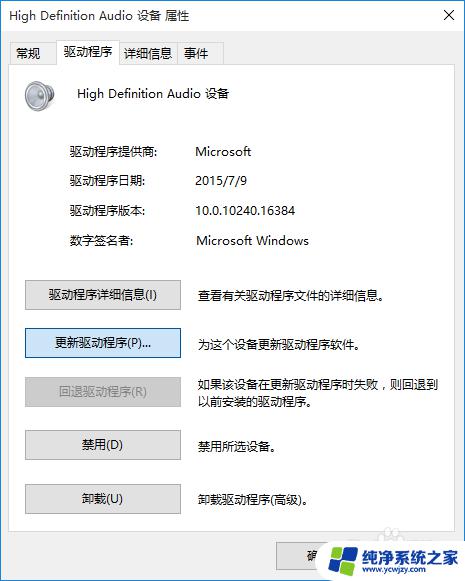
5.点击“浏览计算机以查找驱动程序软件”。
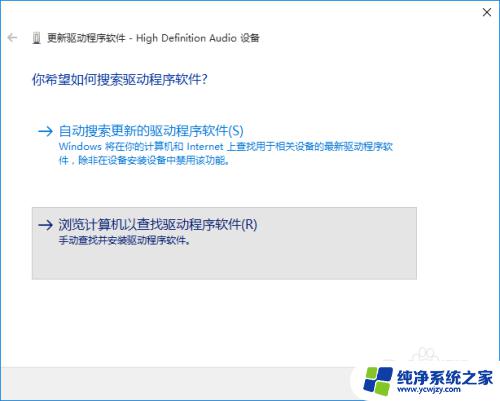
6.点击“从计算机的设备驱动列表中选取”。
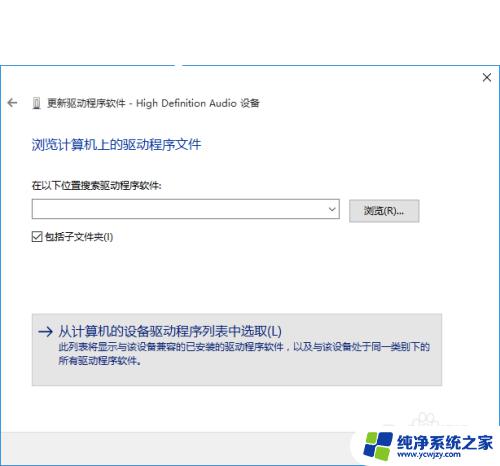
7.反选“显示兼容硬件”,在“厂商”选单中找到并点击“Intel(R) Corporation”,点击“下一步”。
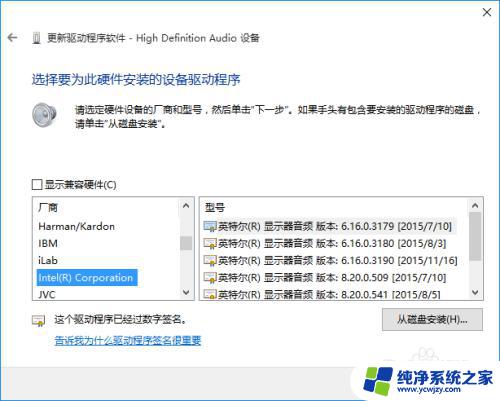
8.点击“是”。Z某亲测过,并不会有任何影响。
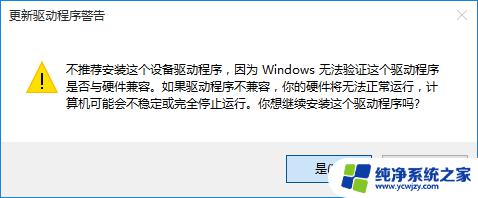
9.大功告成!尽情享用吧。
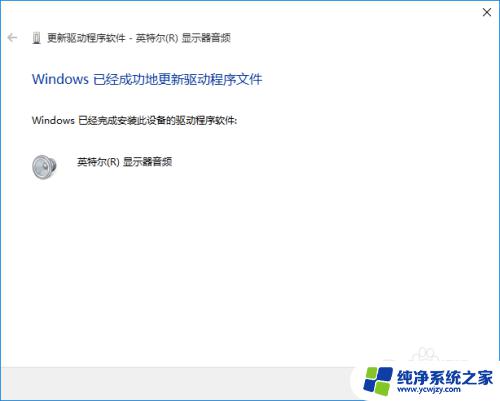
以上就是苹果一体机装了Win10没声音的解决方案,如果你遇到了这种问题,可以按照以上步骤进行解决,非常简单快速。